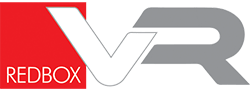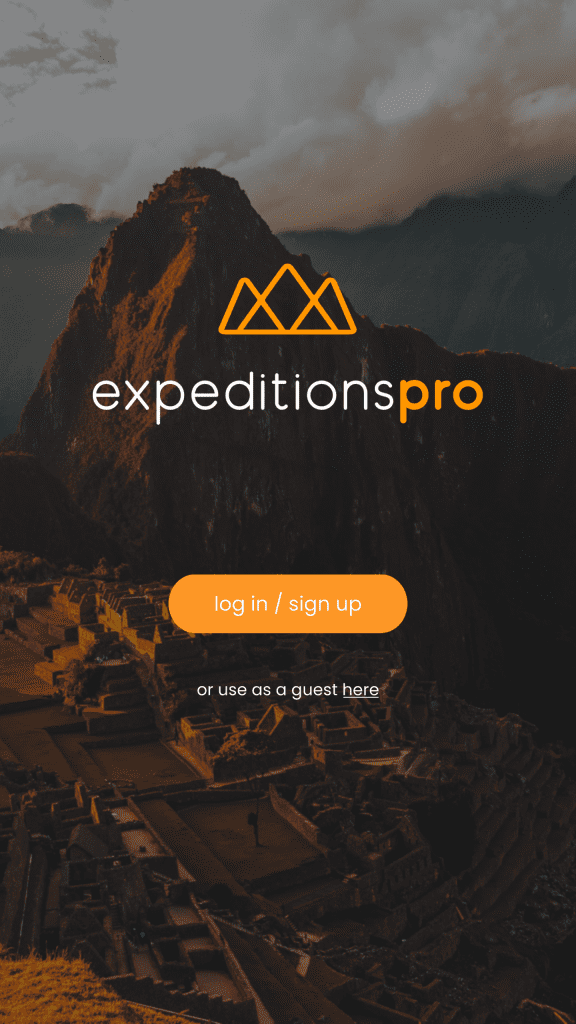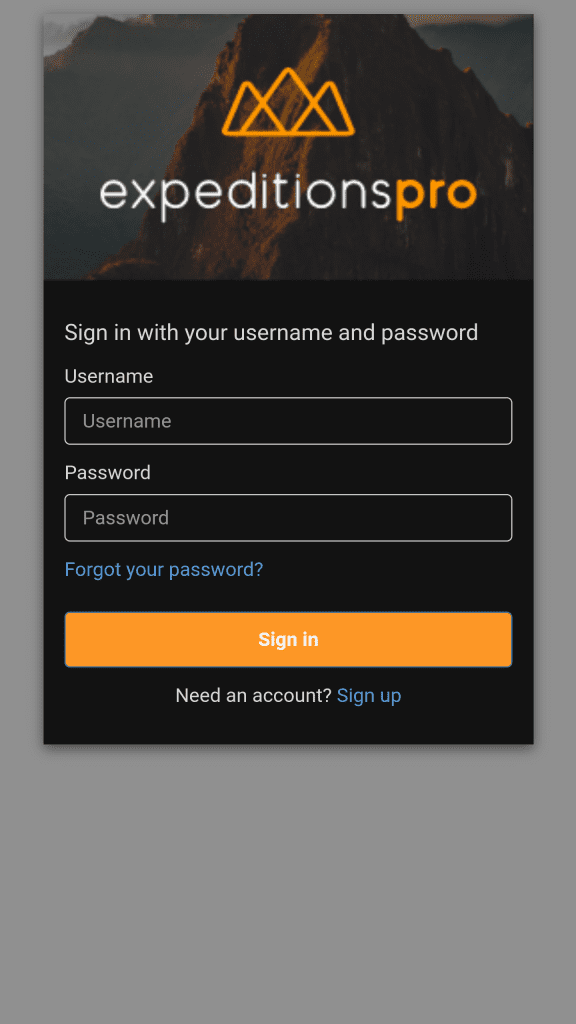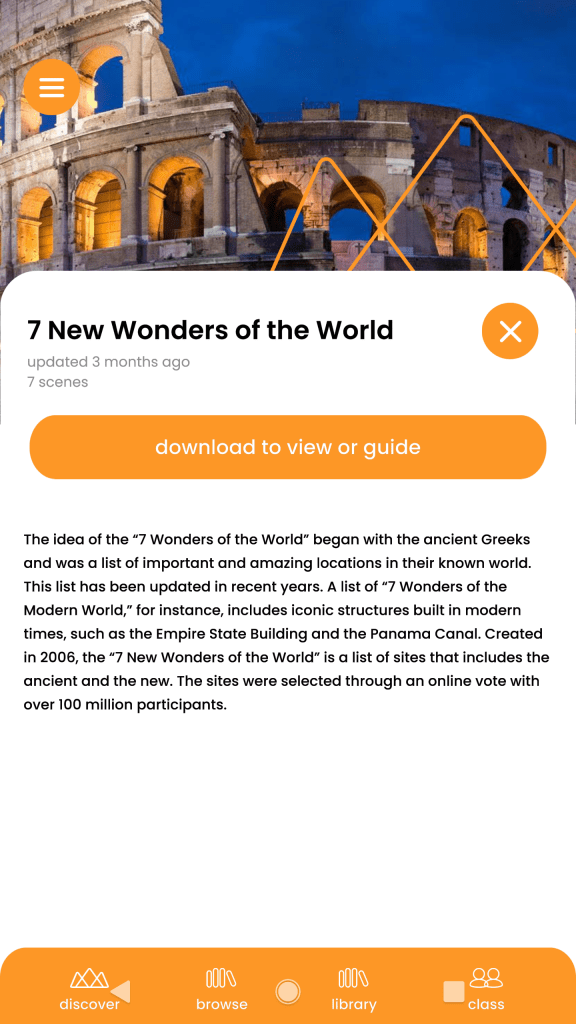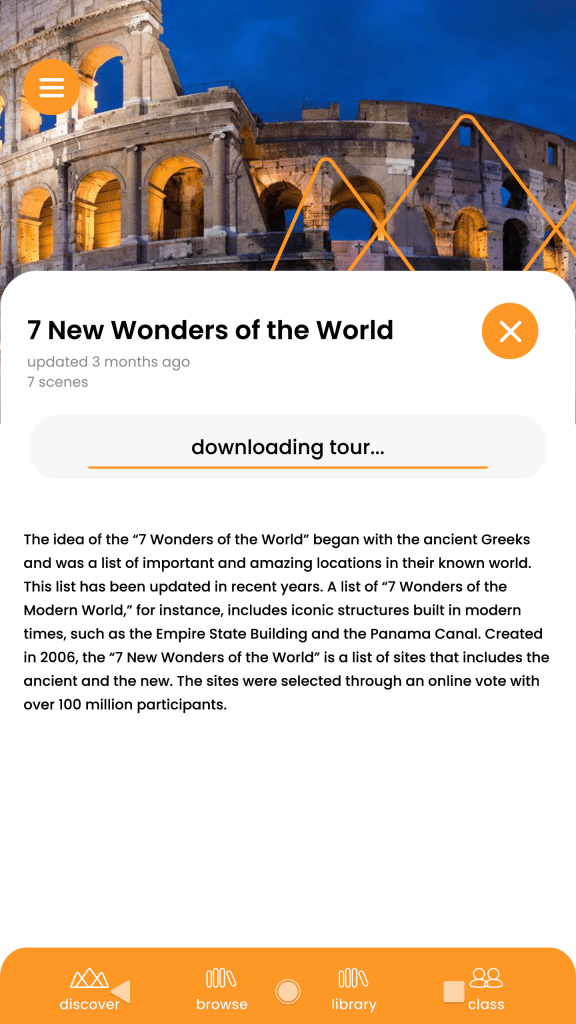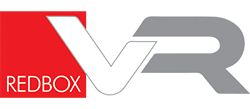Följande guide visar hur du bläddrar bland turer på ExpeditionsPro med hjälp av både PC och mobila enheter.
ExpeditionsPro erbjuder kostnadsfria VR-turer och expeditioner i helt uppslukande Virtual Reality. Den innehåller samma fantastiska funktioner som du är van vid från Google Expeditions. Klassrumsinnehåll, offlinearbete, omedelbara anteckningar och enkelt pekgränssnitt är alla tillbaka.
Med ExpeditionsPro kan du utföra en mängd olika funktioner. Du kan importera tidigare skapade turer eller skapa dina egna. Du kan visa offentliga och professionella turer och leda turer i klassrummet. Vi kommer också att lägga till ett antal fantastiska nya funktioner som lärare har frågat efter, till exempel videouppspelning och skapande av spellistor.
Så här bläddrar du bland turer med en PC:
- Gå till tours.expeditionspro.com
- Logga in med ditt ExpeditionsPro-konto. Om du inte vet hur du skapar ett konto kan du läsa vår guide.
- Klicka på Browse i det övre högra hörnet.
- Du kommer nu att se ett urval av publicerade turer.
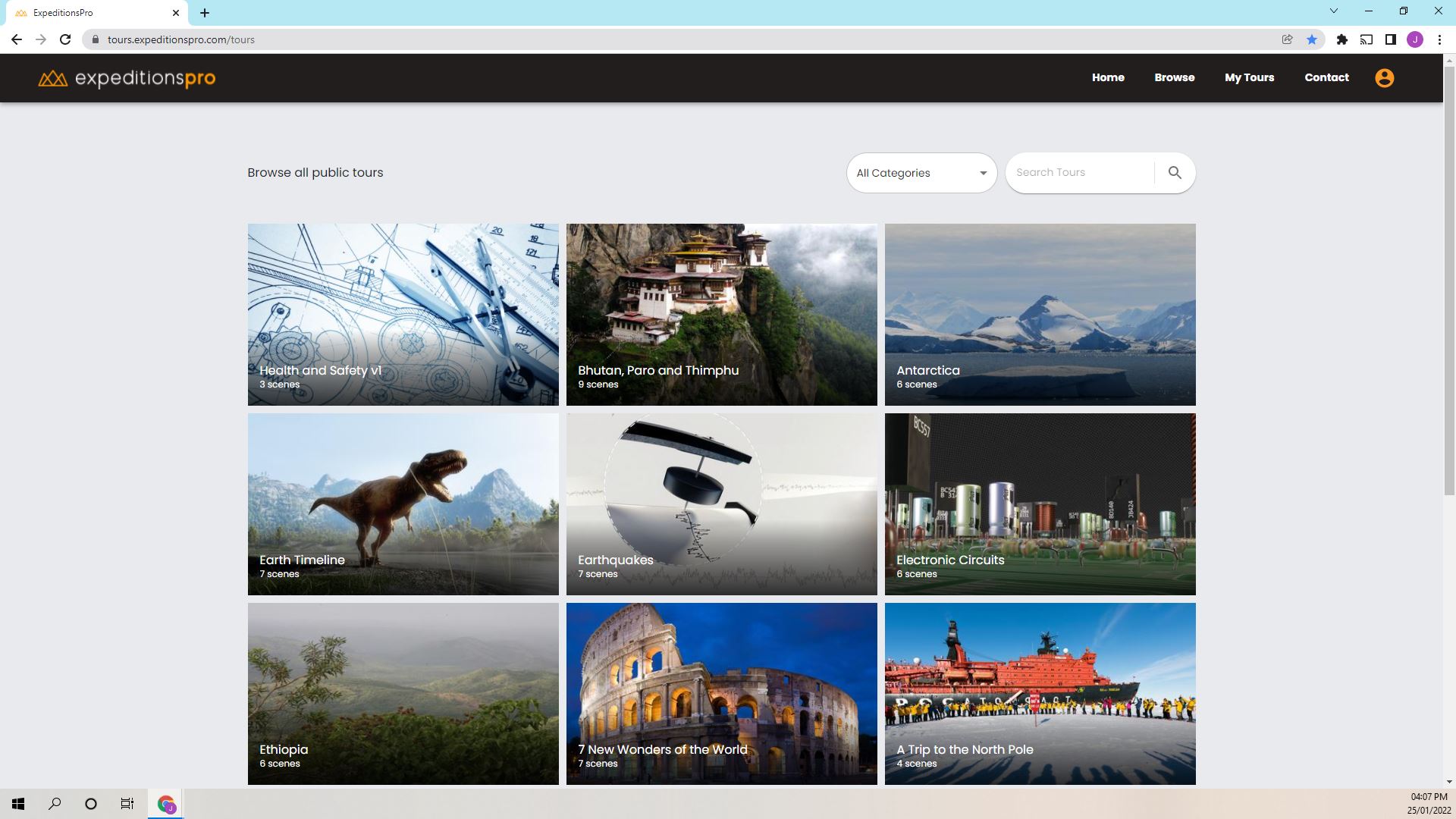
Klicka på den som du vill se
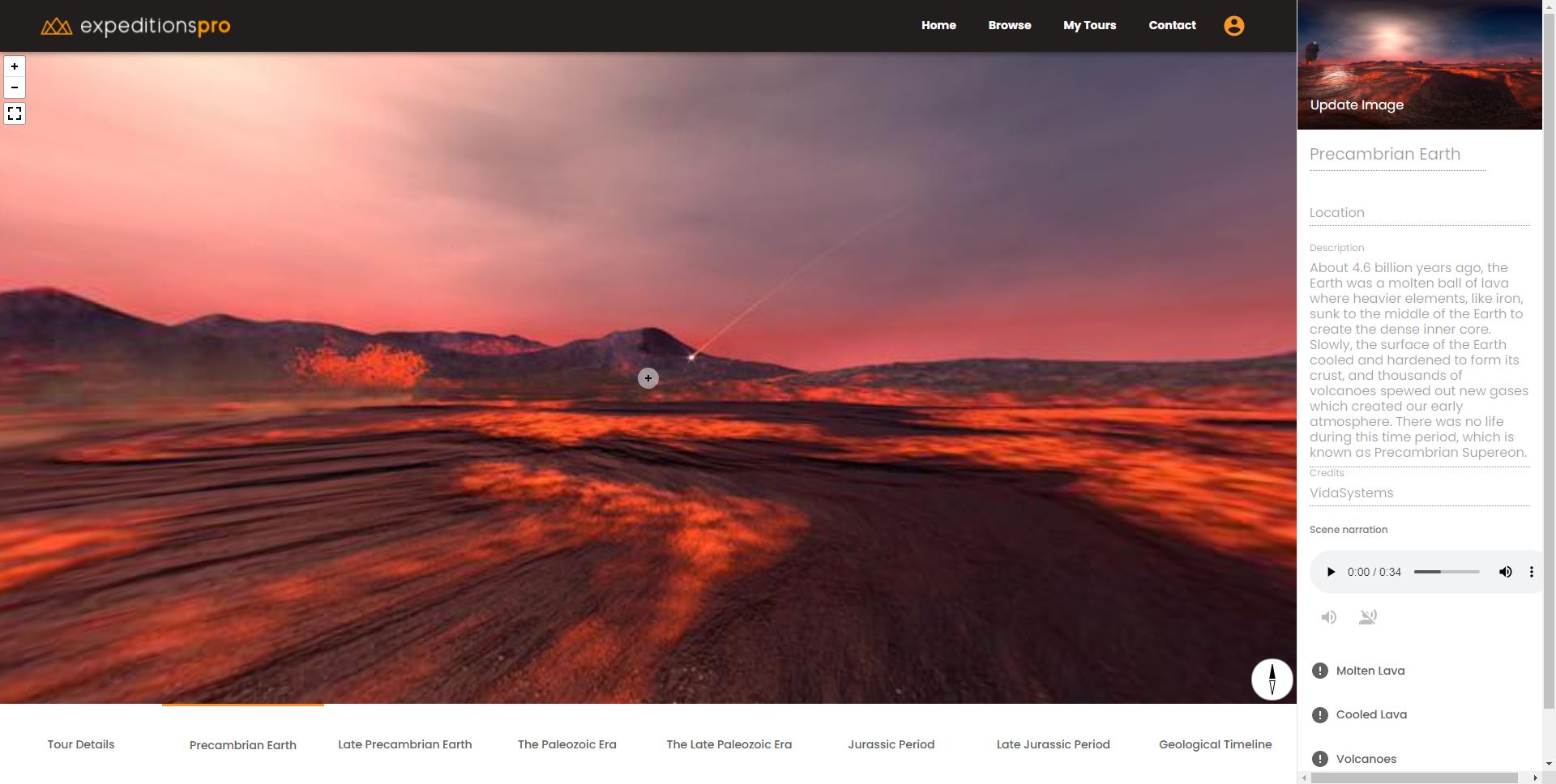
Nu när du tittar på en rundtur kan du växla mellan scener med hjälp av verktygsfältet längst ner. I den högra panelen kan du se scenens titel, plats, beskrivning, eftertexter, scenberättelse och hotspots.
Så här bläddrar du bland turer på en Android-enhet
Detta är startskärmen för ExpeditionsPro. Tryck på bläddra i det nedre verktygsfältet för att bläddra bland de tidigare publicerade turerna.
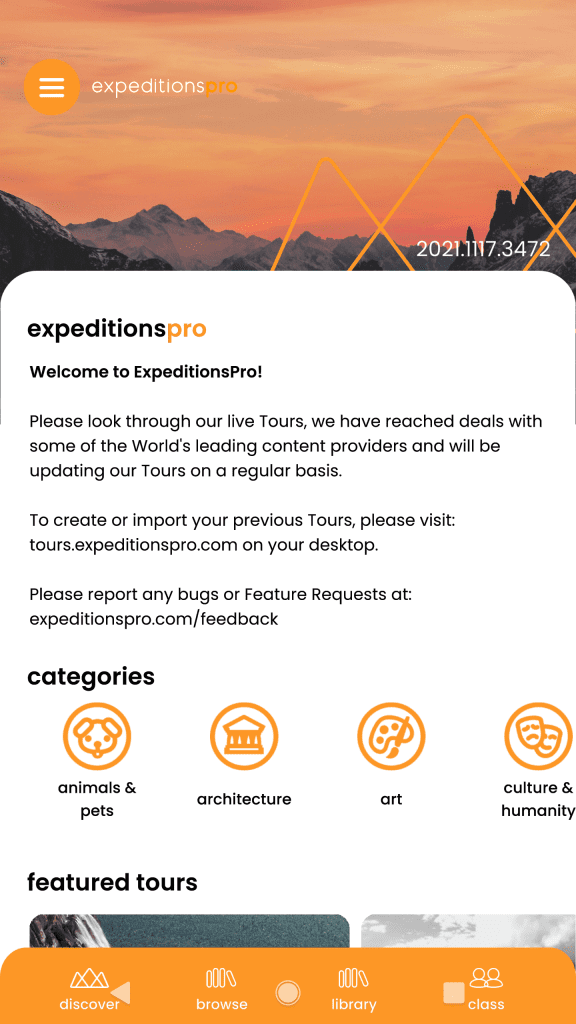
Detta är genombläddringsskärmen.
Härifrån kan du se en lista över turer.
Dessa kan visas efter vilken kategori de tillhör genom att använda skjutreglaget ovanför "alla turer".
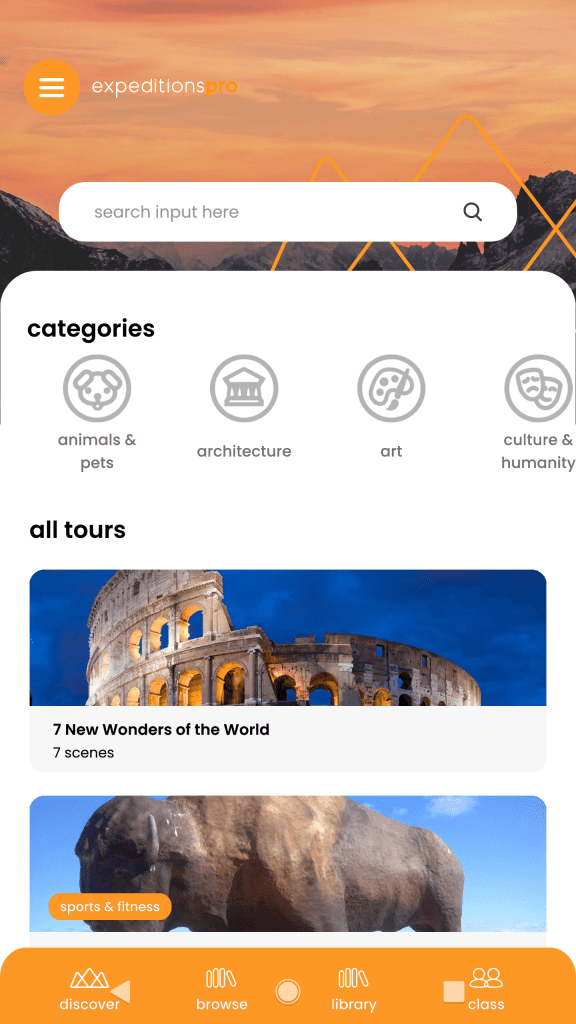
När turen har laddats ner kommer ExpeditionsPro att ge dig möjlighet att visa turen genom att trycka på "Visa tur".
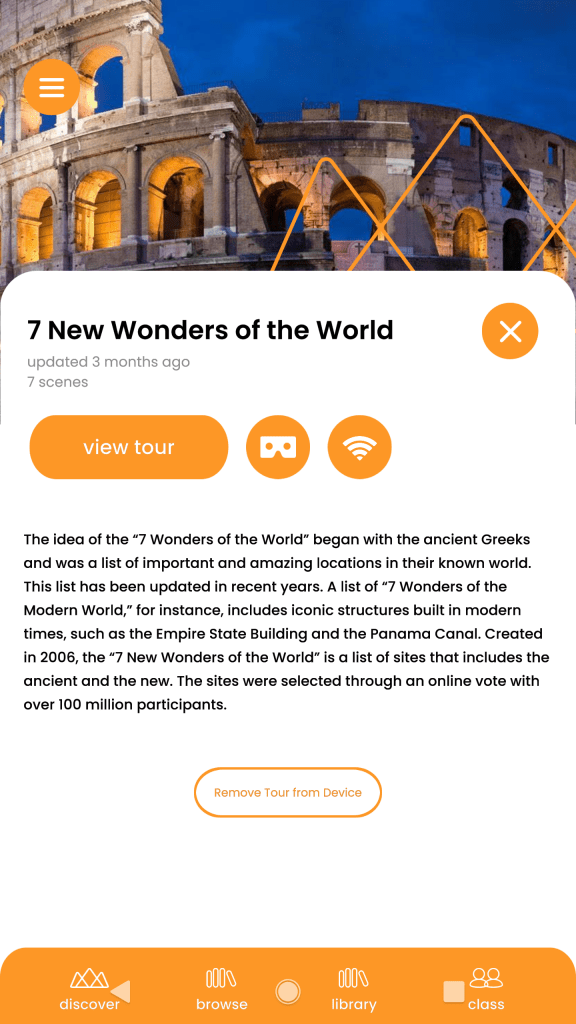
När rundturen har öppnats kan du se dig omkring genom att dra fingret över skärmen.
Om du vill använda en virtual reality-visare, t.ex. de som ingår i våra VR/AR-kit för klassrum, behöver du bara trycka på VR-headset-ikonen längst upp till höger på skärmen och placera telefonen i visaren.
Härifrån kan du se dig omkring och utforska turerna i en helt uppslukande virtuell verklighet!
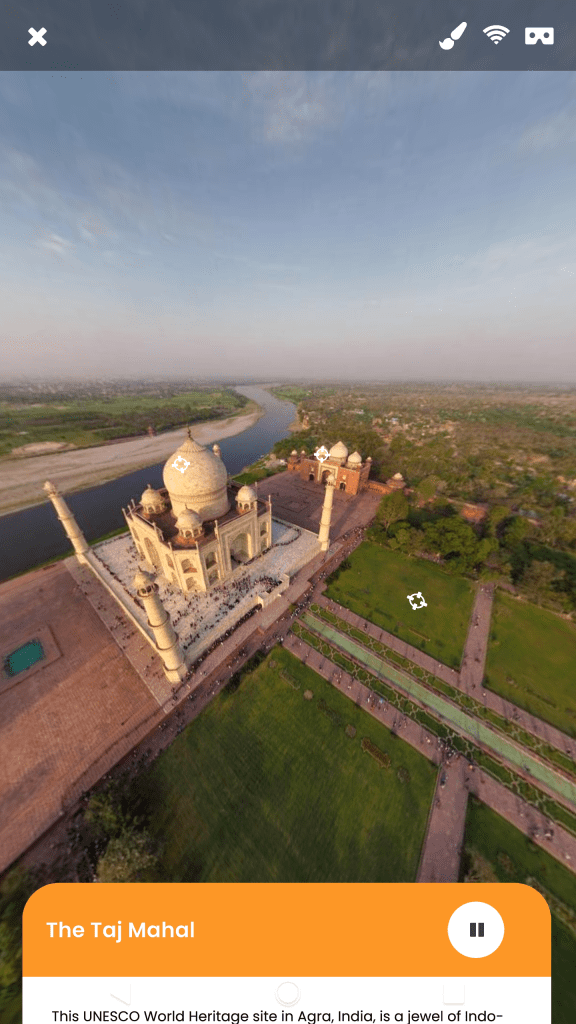
För att byta scen sveper du bara åt vänster eller höger på informationskortet längst ner. Det kommer då att finnas en orange play-knapp som, när den trycks in, byter scen.
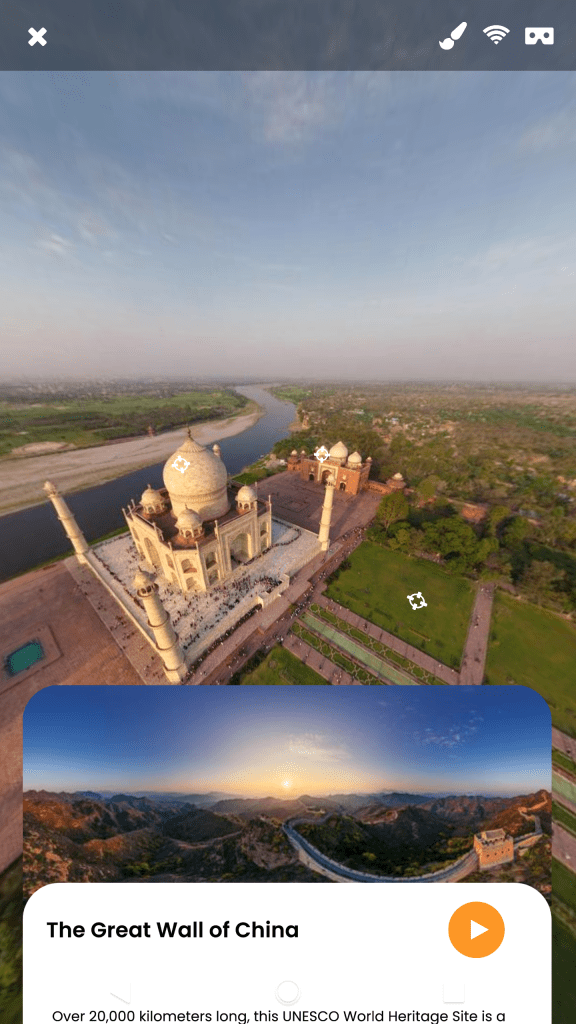
Njut av att använda ExpeditionsPro för att bläddra bland mycket uppslukande virtual reality-turer!
Läs mer om ExpeditionsPro här.
Om du stöter på ytterligare problem är du välkommen att kontakta oss.